sqlplus username/password@hostname:port/SID。在Linux系统中连接SQL*Plus(Oracle数据库的命令行工具)是一个常见的任务,尤其是在进行数据库管理、开发和调试时,本文将详细介绍如何在Linux环境中安装、配置并使用SQL*Plus连接到Oracle数据库。
前提条件
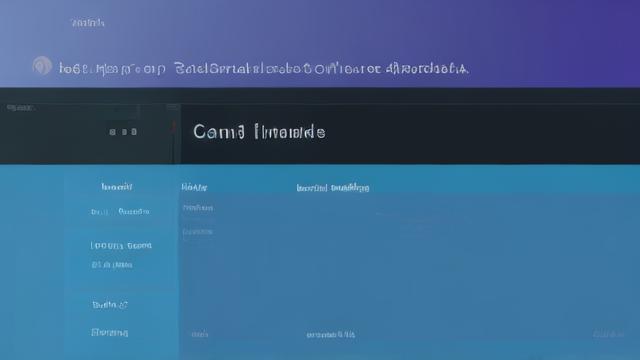
在开始之前,请确保您已经具备以下条件:
一个运行中的Oracle数据库实例,包括其监听服务。
一台可以访问该Oracle数据库的Linux机器。
必要的权限,如sudo权限,用于安装软件包和配置环境变量。
SQL*Plus客户端安装文件或已安装的Oracle客户端库。
步骤一:检查Oracle客户端是否已安装
确认您的Linux系统上是否已经安装了Oracle客户端,如果未安装,您需要先下载并安装它,可以通过以下命令检查:
ldd $(which sqlplus)
如果返回结果显示“not a dynamic executable”,则表示当前没有安装SQL*Plus。

步骤二:下载与安装Oracle Instant Client
1、访问Oracle官方网站:前往[Oracle Instant Client下载页面](https://www.oracle.com/database/technologies/instant-client/downloads.html),根据您的操作系统架构选择合适的版本下载。
2、解压缩下载的文件:假设下载的是instantclient-basic-linux.x64-19.8.0.0.0dbru.zip,使用以下命令解压:
unzip instantclient-basic-linux.x64-19.8.0.0.0dbru.zip -d /opt/oracle/instantclient_19_8
3、设置环境变量:为了使系统能够找到Oracle客户端库,需要将其路径添加到环境变量中,编辑~/.bashrc或/etc/profile文件,添加以下内容:
export ORACLE_HOME=/opt/oracle/instantclient_19_8 export LD_LIBRARY_PATH=$ORACLE_HOME:$LD_LIBRARY_PATH
然后执行source ~/.bashrc或重启终端使更改生效。
步骤三:测试SQL*Plus连接
完成上述步骤后,尝试启动SQL*Plus并连接到Oracle数据库:
sqlplus username/password@hostname:port/service_name
如果您的用户名是scott,密码是tiger,数据库主机名是dbserver,端口号为1521,SID为orcl,则命令如下:
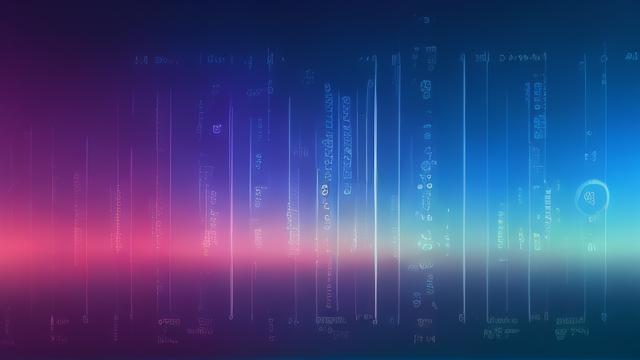
sqlplus scott/tiger@dbserver:1521/orcl
成功连接后,您将看到SQL*Plus提示符,表明已成功建立连接。
常见问题及解决方案
Q1: 连接时出现“ORA-12541: TNS:no listener”错误怎么办?
A1: 这个错误通常意味着Oracle监听器没有启动或者网络配置有问题,请检查以下几点:
1、确保Oracle数据库实例正在运行,并且监听器也已启动,可以使用lsnrctl status命令查看监听器状态。
2、确认防火墙或安全组规则允许从客户端到服务器的相应端口(默认1521)的通信。
3、检查tnsnames.ora文件配置是否正确,位于$ORACLE_HOME/network/admin/目录下,确保服务名正确指向数据库实例。
Q2: SQL*Plus提示“SP2-0640: Not Connected”如何解决?
A2: 这个错误表示SQL*Plus未能成功建立到数据库的连接,可能的原因有:
1、用户名、密码或连接字符串错误,请仔细核对输入信息。
2、数据库服务器不可达,可能是网络问题或数据库服务未启动。
3、如果使用的是TNS命名服务,检查tnsnames.ora文件中的服务名配置是否正确。
4、确保Oracle客户端库的路径已正确设置在环境变量中。
通过以上步骤和FAQs,您应该能够在Linux环境下顺利连接并使用SQL*Plus来管理和操作Oracle数据库,记得在实际操作中根据具体情况调整命令和参数。
到此,以上就是小编对于“linux 连接sqlplus”的问题就介绍到这了,希望介绍的几点解答对大家有用,有任何问题和不懂的,欢迎各位朋友在评论区讨论,给我留言。